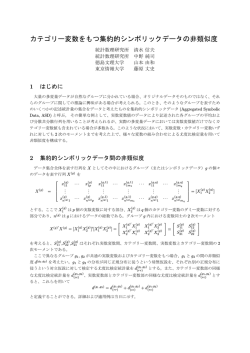パソコンによる X 端末の構築とセンター UNIX システムの利用方法
Nara Women's University Digital Information Repository Title パソコンによるX端末の構築とセンターUNIXシステムの利用方法 Author(s) 新出, 尚之 Citation 新出尚之:奈良女子大学情報処理センター広報, Vol.13, pp. 14-34 Issue Date 2002-03 Description URL http://hdl.handle.net/10935/3855 Textversion publisher This document is downloaded at: 2015-02-01T00:10:01Z http://nwudir.lib.nara-w.ac.jp/dspace パソコンによる X端末の構築とセンター UNIXシステムの利用 理学部情報科学科新出尚之 1 . はじめに まずは図 1をご覧頂くとしよう。 図1 X 端末の画面例 これは何であろうか。日頃センターの U N I X ・ システムをお使いの方ならおなじみであろう、 X端末か らセンターの UNIXシステムを利用する場合の l o g i n画面である。しかしよく見ると、何となくいつも と違う感じがするのではないだろうか。ボタンが寸足らずだし、フォントもちょっと異なっている。 実はこれ、筆者の研究室のノートパソコン、シャープ Me b iu sPC-PJ lを、フリーの PC-UNIX(Plamo Lim 叫1 ]1 . 4)とフリーの X ウインドウシステム(XFree863 . 3)によって、センターの UNIXシステム を利用できる X端末に仕立てたところなのである。画面やボタンが寸足らずなのは、ノートパソコンの 8 0 0× 6 0 0ドットの液品画面に表示しているからである。 l o g i nして利用中)の画面例も図 2に示す 1。画面が狭いので、画面下の「ワークステーショ その続き ( ン1 ∼4 Jのボタンが「ワークス Jまでしか表示されなかったりしてはいるが、十分使えていることがお わかりいただけよう。 また、 PowerMac7 6 0 0 / 1 3 2にもフリーの PC-UNIX( D e b i a nGNU/ L i n u x [ 2 ]2 . 2)を導入し、同様のこ とを実現している。こちらはデスクトップPパソコンなので、もう少し広い画面になる。画面例を図 3に 示す(もちろん、これらのパソコンは X端末としてだけ使うわけではなく、普通の UNIXシステムとし 1実は筆者はセンターにアカウントを持っていないので、これらの図は本当は情報科学科の教育用システム(本稿執筆時点の)にログ インして採取したものなのだが、センターのシステムでもほぼ同様のはずである。 14 ι 均 . 均・町向均’ mMEW u d w, − mmm t:itill ω w y 町 − nuh叩 酎匂同s 開討 F J ぶ武田x 酎武一句 凶同ι ωtR、一抗出国制・同町h r・田I 肌 S 卯∞日以円以討巾巾− 伽 国 略 郎 副 同 七 位 向 叩 問 削 副 制 刷 出MM抽 出 帥 剛 回出闘い山 げ お げ げ 灯mmU4行口口何UU79幻 灯 ロμ口同ロ凶口 M回 以 ロuロμ口同口同回以口uロμロ HM u口同ロ同口 Hロ ロ 凶 柏崎・年嶋崎綿年年0・年間咽相羽将 年 年 嶋 崎 −− : DB1 DDO骨gOBODDo o: g; g; o o 1 −飼 11錦錦immi−− 1 1 州出品1 目 um明畑山崎m明日調凱 明朗明明明明朗明明明明明明明明湖明明 間一日川崎山明細部担 ι yh 一 uJ w 岨 匂 mvu Wi ﹄ 叩 Aud3E町 ub均品川W M Z F U 3 匂 酎 仇 nu exast − S ∼me E MW 叩 刊 以 民 自 由U 剛山u M M出目町一抑制抑制恥紅白脚内山帆町 − − 鱗 M明MMMMM 瞬間 azmmmmmゐ目、辛目、 4 L U 一 副d 剥 副 知 四 四 尚 釦 球 Aueqhwσ?lid J b民 同M口 一 目 口 同 回 日 目 ロμ回 uロハ ロ 同 口uロ H 日 目 回 日 目 白 M口μ口 以 口 日 目 口 日 開 口 M口 日 目 M MMM 一 一 44nO内4 q t η l η 1 4 4 n υ 4 z $ 4 4 4ム 四一山内山崎山抑制加担 44 Mm一四峨⋮抑制明日晶凱 白酒げ白押ummmU4げ汀何川口げ7 9げ 口 丹月月月月月月月月月月月月月月月月月 565558652555559055 民自由民自民岱国民国国民岱由民岱民岱 附立立立北北本立立立刷 自由おおお僧白血出命傷・臨御侮也由自自白 山 一 一 一 一 一 一 一 一 一 一 一 一 一 一 一 一 一 一 叫 Power Macでの X 端末の画面例 図3 1 6 2 5 7 7 T I m−− 1 1 民自民自民俗図由民自民岱伐自由岱区民 図 2 ノートパソコンでの X 端末の画面例 2 ても常用している)。 近年のパソコンのハードウェアの性能向上はすさまじく、数年前に購入した機種がもう使い途がなく なって、余剰となっているケースは多いのではなかろうか。特に、 OSが要求するハードウェア水準がう なぎ上りの Windows系では、そうした傾向が強いのではないかと思う。また M a c i n t o s hも 、 iMacの登 場で Power Macとの世代交替が進みつつあるようだ。 しかし、近年脚光を浴ぴる L inuxや FreeBSDなどの PC-UNIXを利用すれば、そうした余剰パソコ 15 ンでも、まだまだ十分に活用できる。その活用の一例として、センターあるいはその他の UNIXシステ ムの X端末としての使用が考えられる。 センターの UNIXシステムでは、様々なソフトウェアを、しかも学内 LANによって遠隠地からも利 用できる。その LANでの利用の形態としては、 1 . センターが管理している X端末のところまで出向いて l o g i n 2 . 手近なパソコンから t e l n e tなどでリモートログイン 3 .手元が X 環境の場合、 2 .の後に DISPLAY環境変数の指定などを行って、手元のマシンにリモー トマシンの X クライアントの画面を表示 などが一般的な使い方であろう。しかし、もしセンターの UNIXシステムの X端末そのものを手近に置 けるのであれば、利便性の上ではそれに越したことはない。手持ちの余剰パソコンを転用して、新たな 費用負担なしにそれができれば一石二鳥と言えよう。 本稿ではその方法を解説する。但し、 PC-UNIXの種別などによっても方法は異なるので、筆者が使 用している上記の 2つ(PlamoL inux1 . 4 ,DebianGNU/ L i n u x2 . 2)の環境の場合2をメインに述べるが、 他の PC-UNIXでもほぼ同様であろう。なお、市販の書籍などに十分な解説のある、 PC-UNIXのイン ストール手順そのものなどについては、紙面の制限などからここでは詳しく触れられないことをご了承 頂きたい。 2 . PC-UNIXとX ウインドウシステムのインストール 2 1 . ハードウェアの条件、およびインストールする PC-UNIXの選択 まずは、 PC-UNIXそのものと X ウインドウシステム(以下、 X)のインストールが前提となる 3。イン ストールする PC-UNIXの種別(L i n u x ,FreeBSD,NetBSD,OpenBSDなど。 Linuxの場合はディスト リピューションも)も選択せねばならない。 8 0 3 8 6以降の x86系 CPUのパソコン(いわゆる Windowsパソコン。以後「 x86マシン」と表現する) の場合は、どの PC-UNIXであってもほぼ問題なくインストールは可能であろう。 一方、 Macについては筆者はあまり詳しい情報を持っていないが、 D ebianGNU/Linux(以下 D e b i a 刈 であれば、 NuBusでない Power Macにはほぼ対応しているようだ4。また、 BSD系では NetBSDが最 も対応機種が多い。詳しくは、それぞれの Webページ[2 ,3 ]などで確認頂きたい。 セキュリティ上の問題が見つかった場合の迅速な対処の必要性を考えると、そうした問題への対応が 速く、かつ、パッケージ管理システムがしっかりしていて、問題のあったソフトウェアの置き換えが行 いやすい PC-UNIXを選ぶのがよいだろう。 D ebianは、そうした面からはお勧めできる選択の 1つで ある。 2PlamoLinuxの 1 . 4はやや古く、最近のパージ、ヨン 2.Xでは本稿で述べるものと多少事情が変わっているかも知れないので、ご了 解頂きたい。 3MacOSX が動作している Macの場合は事情が異なるかも知れないが、筆者は詳しく知らない。 NuBusの PowerMacには Debianはまだ公式対応していないが、 Linuxカーネルは NuBus対応のものが出ており、 非公式ではあるが Debianインストーラ付きカーネルも作られているので[ 1 0 ]、インストールは可能である。筆者のところでもしっか り X 端末として動いている。 なお、 Debianインストールの途中でドライパモジ、ュールのインストールを要求されるが、上記の Debian用 NuBusカーネルの場合 4執筆時点で、 (執筆時点)、カーネルのパージ、ヨンが合わずこの作業ができない。実は、このカーネルではドライパモジュールを要しないので、その過 程は飛ばせばよい。筆者はそれがわかるまでに若干の時聞を要した。 16 若干の項目について特記しておく。 2 1 1 . 記憶容量と CPU もっぱら X端末としてだけの利用なら、ハードディスクが 350MB程度にメモリが 16MB程度もあれ ば間に合う(できればメモリはもう少しあるとよい)。この場合、インストールするパッケージの選択に おいて、最小限必要なものと X 関係以外のパッケージはインストールしない。 CPUもそんなに速い必要はなく、 x 8 6系で言えば PentiumlOOMHz程度で十分過ぎるくらいである。 ちょっと前はこのスペックなら最高水準のパソコンだったものが、今や次々用途を失っている有り様で あるから、時代の経過は速いものだ。 もっとも、日本語環境なども整えて本格的な UNIXマシンとしても使うのなら、少なくともディスク lGB、メモリも 32MBくらいは欲しいところである。 2 1 2 . ビデオカード 本稿の趣旨から言って、ビデオカードは、フリーの Xである X Free86が対応しているものであること が必要となる。特に、 x 8 6マシンの場合は要注意だろう。そうでないと A c c e l e r a t e dX などの有料の X サーバを購入する必要が出てしまい、 Windows用の ASTEC-Xなどの Xサーバを購入するのと比べて メリットが薄れるし、そもそも、新たな費用負担なしに余剰パソコンを活用しようという本稿の趣旨か らも外れる。 対応の有無は X Free86の Webページ[4 ]で確認できるが、最近 X Free86は 3 . X系列から 4.X系列に メジャーパージョンアップし、このとき一時的に対応カードの数がかなり減ったようなので、確認時に は注意したい。 2 1 3 . LAN また、 x 8 6 ,Macいずれの場合も、当然ながら PC-UNIXが対応している LANカードか LANボード を持っていて、学内 LANに接続できることも必要になる。 LANカードの場合は、 Linuxだと PCカードを扱うための p c m c i a c sというパッケージがある 5ので、 p c m c i a c sがサポートしているカードかどうかを確かめておこう。 LANへの接続に必要な情報( DHCPかどうか、そうでない場合はそのマシンの IPアドレス、ゲート ウェイのアドレスおよびネットマスク、 DNSサーバのアドレスなど)もあらかじめ確認しておく。特に、 ネットワークからダウンロードして直接インストールする場合、インストール開始時に既にこれらの情 報が必要になる。 2 1 4 . マウスとキーボード マウスについては特記が必要だ、ろう。 Xでは 3ボタンを使うのが本来であるが、 Windows用の 2ボタ ンのものでも、 3ボタンエミュレーションにより代用はでき、一般に行われでもいるので心配はいらな い(ノートパソコンのスライドパッドなどは通常、 PS/2のマウスと同じ扱いを受ける)。 Macの 1ボタンのものでは多少苦しいが、キーボードの一部のキーをマウスの中・右ボタンの代用にで 5今後はカーネル本体に取り込む方向のようだ。 17 きる X サーバがあるので( 2 3節参照)、何とかなる。 Macも少し前の機種だと USBポートがなく ADB ポートしかなかったりするが、 ADBの 3ボタンマウスは、本学の出入りの業者に聞いてみたところ既に 手に入らないそうで、残念で、ある。 また、キーボードについても、 Macの ADBキーボードの場合は、ハードウェア上の制限のため、 X の 設定で C t r lと CapsLockを入れ替えるということができない。できれば A の隣に C t r lキーのあるキー ボードがあれば嬉しい。 込2 . PC-UNIXのインストール 先にも述べた通り、 PC-UNIXのインストール自体については、ここで詳説することはしない。ただ、 x86マシンに比べ、 Macの場合はこれに関する情報が相対的に少なく、筆者も最初は苦労したので、そ の箇所を簡単にまとめたい。 筆者が行ったのは、 1章で紹介した PowerMac7600/132への Debianのネットワークインストールで ある。 2 2 1 . ディスクの分割 Macにインストールする場合、大きな問題となったのは 1 . Windowsの動作しているマシンへのインストールの場合によく使われる FIPSのような、フリー のハードディスクのパーテイション切り直しツールが(筆者の作業時点では)見当たらない 2 . インストーラのブートや単独ブート化などの作業が、 MacOSを残しておかないと困難 .は以下のような理由による。 の 2点である。ちなみに 2 ( a ) Debianは、現時点では PowerPCでのフロッピーブートができないらしい。筆者は Debianの CD も持っていない( CDブートができるのかどうか知らない)ので、 MacOSからでないと Debianイ ンストーラが起動できないことになる。 ( b)インストール完了後、 Debianが MacOSを経ずに立ち上がるようにするには、 miBootというツー ルを使うことになるが、この時にも一旦 MacOSに戻って設定を行うことになる。 従って、 MacOSに用はないので潰してしまおうと考えている筆者のようなケースでも、インストール が完了するまでは MacOSを潰すわけにはいかない。ところが、 MacOSは大抵、ハードディスク 1台を パーテイション分割せずにインストールして使われている。従って、複数台のディスクがつながれてい る(あるいは新たにつなぐ)のでない限り、 MacOSを潰さずに PC-UNIXを入れるには、既存の MacOS ノfーティションを縮めて、空いたところに PC-UNIXを入れるしかない。しかし 1 .のため、それができ る商用のツールを持っていない限り、その手が使えない。どうしてもそうしたければ、 MacOSをフル バックアップし、ディスクをパーティション分割してから書き戻すしかないようだ。 そこで筆者の場合、 i . CDから起動した MacOSでディスクを初期化し、後に Debianでホームディレクトリを収めるパー ティション①、 5MBほと守の小パーティション②、残り全体③の計 3パーティションに分ける。① .で miBootを使う都合上である。 を作るのは、 v 18 i i .①に最小限の MacOSをインストールし直す。 150MB程度以上あれば足りる。 i i i . その MacOSを起動し、 W W 羽7ブラウザなどで D ebianインストーラ他、必要なファイルをダウン ロードする。 i v .BootXというツールを使って、 MacOSから Debianインストーラを起動し、①(必要に応じて分 割しつつ)に D ebianをネットワークインストール。ここではホームディレクトリはとりあえず① に作る。 v .Debianが動くようになれば、 MacOSに戻り、 miBootを使って、 ・ D e b i a nが単独で立ち上がるよう 設定。ここで②を使う。 v i .v .が完了すれば、そこで初めて①を潰して Debianに転用し、ホームディレクトリをそこへ移設 する。 という手順を踏んだ(図 4)。あるいは、一時的に別なディスクをつないで、そこに Mac OSを入れて同 様の手順を踏む方法も可能であろう。 swap swap /,/home ② /usr I V . 園田争 ① MacOS /usr/local /,/home /usr v . ー+ miB swap / /usr 圃 ’ /usr/local V I . /usr/local MacOS MacOS /home 図 4 パーティション分けの経過 (注:この図には A ppleP a r t i t i o nMapなどは示していない) なお、 Mac OSの「ドライブ設定」は、 Apple純正のディスク以外は扱えないようになっているらしい。 この対策は、よく知られていることではあろうが、 R e s E d i tで HDSCS e t u p( 7 . 3 . 5)のリソース wfwrの ID67の lバイトを 0 0から妊に書き換えるだけで、他メーカ製ディスクを扱えるようになるという[5 ] o 実日っておけば便利だろう。 2 2 2 . BootXからのインストーラのフー卜 ebianインストーラを起動する( 2 2 1の i v .の段 インストールにあたっては、まず BootXを使って D 階)。手順そのものについては、例えば[6 ]などを参照するか、 Webのサーチエンジンで「 BootXD ebian」 をキーワードに探して頂ければ十分であろう。ただ、 BootXをコントロールパネルに入れてしまわずに、 じかに(手動で)起動することもできる。筆者はそうした。 ebianの FTPサイト[7 ]からダウンロードできる。但し、 必要となるファイルは、 BootXも含め、 D BootXの展開にはなるべく新しい S t u f f i t展開プログラムを用意したい。古いものだと展開できないこ とがある。 19 また、インストール時に使う r amdisk.image.gzや linuxなどのファイルは、以前に Debianのイン ストールを行ったことがある場合も、前回のものを使い回さずに、インストールする時点での最新のも のを改めて入手する方がよい。でないと、ネットワークからダウンロードしてくるカーネルのバージョ ンが、インストーラのカーネルより新しくなっていて、バージョンの差異から面倒なことになる可能性 がある。 2 2 3 . インストール作業 インストーラさえ起動してしまえば、インストールそのものの手順については、ネットワークの設定 86マシンの場合とほとんど変わるところはない o x86系向けに書かれた市販の書籍でも、十 も含めて、 x 分参考になる。 isk」 なお、インストールの途中で一旦再起動することになるが、このときは BootXの「 UseRAMD チェック刊し、「 R州 d e v i c e :/ dev/口の入力エリア~=' /(ルート)ファイルシス吋インストー ルしたディスクパーティションを指定してから L inuxを起動する。特に「 UseRAMD i s k J チェックを 外すのは忘れがちなので注意したい。 22 4 . 単独ブート化 四 インストールが完了したら、 r n i B o o tを使って、 Debianが MacOSを経ずに直接ブートするように設 2 1の v .の段階)。 定する( 2 miBootとは、 Macが起動時に探す、「 F i n d e r J と「 S y s t e r n Jが含まれるシステムフォルダを偽物にす り替えておくことで、 L inuxを起動するカーネルローダである。そこで筆者は、与 2 1の i .で、作った②に r n i B o o tを入れ、必要な設定を行った後、「コントロールパネル」で、起動ディスクをそのパーティショ OSの助けを借りずに Debianが動き出す。この経過のため、筆者の Macに ンに変更した O これで、 Mac は 、 MacOSは残っていないが、 MacOSのファイルシステムである HFSの小パーティションが、今も 1 つだけ残る。 具体的な手順については[8 )が参考になる。なお、 iMacなどの「 NewWorldROM機」では、 r n i B o o t ではなく ya b o o tというものを使うことになるが、これについても[8 )が参考になろう。 2・3 . xのインストール PC-UNIXのインストールで最大の難関が、この X のインストールであるといっても過言ではない(逆 に言えば、ここさえクリアすれば後は大したことはないということでもある)。 x86マシンの場合、既に述べた理由によってここでは詳説しない。 Macの場合であるが、 D e b i a n ・ には x f r e e 8 6 f b d e vというパッケージが用意されてはいる。しかし筆者の場合、なぜかこれではマウスカーソ Free86系の Xprnacという別な X サーバを利用するこ ルが正常に動かない障害が出てしまったので、 X とにした。 Debianには Xprnacのパッケージは用意されていないので、 VineLinuxPPCのもの[9 )を借りる 60 これは RedHat系 L inuxで使われる RPM形式のパッケージになっているので、 alienコマンドによって 6特定の L inuxディストリビューションとは独立の、もう少し新しい Xpmacのパッケージもあるが、これは設定ファイルを読み込 むシェルスクリプトのラッパーが附属していないので、そのようなものを別途自分で用意する必要に迫られる。 20 Debianの deb形式ノ Tッケージに変換してからインストールしよう。また、インストール後に、設定ファイ ル/etc/X11/Xpmac.confを Debian向けに修正する必要もある(Xpmacは他の XFree86系のサーバと異 なり、 XF86Configファイルは読まない)。この作業は中身を見ればそう難しくはない。例えば FONTPATH の設定は、 FONTPATH=/usr/X11R6/lib/X11/fonts/misc/,/usr/X11R6/lib/X11/fonts/100dpi/,・ ・ のように、必要とするフォントディレクトリを書き並べるだけである(「= Jや「 J の前後に空白をあ 1 Jは書き加えないこと(ローカルでフォントサーバを動かすのでない けないよう注意)。但し「unix:/ 限り)。 ちなみに Xpmacでは、同設定ファイルで、キーボードのどのキーをマウスの中・右ボタンの代用にす るかの設定もできる。筆者は、 MIDDLEKEY=83 RIGHTKEY=75 NOOPTIONMOUSE=1 として、あまり使わないテンキーの「/」を中ボタン、「*」を右ボタンに割り当てた。 3 . x端末としての利用 さて、 UNIXと Xが動くようになり、ネットワークにもつながっていれば、実はそのマシンを他のマ シンの X端末にすることは意外に簡単である。 3 1 . 手動でのリモートマシンへの接続 コンソール画面、つまり Xが動いていない状態(自動的に Xが動く設定になっていれば、それを終了 させて)でスーパーユーザになり、シェルから、 」 −q ueryu r e m o t e h o s t nαme X L としてみよう o r e m o t e h o s t n a m eというマシンで xdmが動いており、手元のマシンからの接続を拒否す る設定になっていなければ、 r e m o t e h o s t nαmeというマシンの Xでの l o g i n画面が現れる( OSの種類や 設定によっては、コンソールからならスーパーユーザでなくても起動できるようになっているかも知れ ない)。図 5は(図ではわからないが)リモートマシンの Xでの l o g i n画面を出してみた例である。但し、 設定によってこの画面はかなり異なる。 Xの終了は、 XFree86の場合であれば C t r l A l t B a c k s p a c eでできる。一般には、そのマシンにリモー トから入って X のプロセスを k i l lすることになる。また、起動時に−onceオプションを指定して、 Xu-queryu r e m o t e h o s t n a m e u once 由 としておけば、セッション 1回ののち Xが終了する。 21 Debi<mGNU!l.i1mx(osalmze) l o g i n : P酪 開r o r d : 図5 Xの l o g i n画面の例 3 2 . 複数の X の起動と切り替え PC-UNIXで XFree86を使っている場合、 C t r l A l t−ファンクションキーで複数の仮想コンソールを切 り替えることができるので、同時に複数の X を起動し、仮想、コンソールを切り替えながらそれらを交互 に使うこともできる。例えば、現在ローカルマシンで X を使っていても、それとは別にリモートマシン の X セッションを開始できる。 この場合、新たに X を起動するには、ディスプレイ番号というものを、現在動いている他の X と重複 しないように指定せねばならない。最初に起動する Xのディスプレイ番号は Oになっているので、 2つ 目を起動する場合は、 Xu-queryu r e m o t e h o s t n αmeu:1 のように、ディスプレイ番号 1を指定する。既に動いている X上のターミナルエミュレータ(k termな ど)からでもかまわない。 3つ目以降なら最後を「: 2 Jなどに変える。どのディスプレイ番号が既に使わ れているかは、ローカルマシンの/t mpディレクトリを見ればおおむねわかる。/tmp/.Xn-lockファイ ルが存在していれば、番号 η は使われている。 C t r l A l t −ファンクションキーで元の X画面との行き来もできる。どの番号のファンクションキーで元 の画面に戻るかは、 PC ”U NIXの種別や設定にもよるので個別に調べる必要がある。 PlamoLinux(以下 Plamo)の場合は C t r l A l t F 2、Debianの場合は C t r l A l t F 7で最初の X の画面に戻る。 XFree86では、 X n e s tというサーバが提供されており、これを使えば現在の X画面の中でもう 1つの Xサーバを起こすこともできる。 X n e s tは現在の Xサーバにとっては 1クライアントでありながら、そ れ自身が別な 1つの X サーバとして働くのである。この場合も、ディスプレイ番号は他と重複しないよ う、例えば、 Xnestしrqueryu r e m o t e h o s t n αmeu:1 22 のように起動せねばならない。図 6は X nestを起動して、リモートマシンの X での l o g i n画面を出して みた例である。 DebianGNU/Linux(usa/.wze) l o g i n : Password: 図6 Xnestの例 3・3 . ホスト選択画面 X には c h o o s e rというソフトが附属しており、図 7のように、接続可能な複数のリモートマシンから 選択して接続できる画面(c h o o s e r画面)にすることもできる。それには、 X u i n d i r e c t u l o c αl h o s t nα me のようにする(但しこの場合も、必要に応じてディスプレイ番号の指定も行わねばならない)。ここで、 Z o e αl h o s t nα meは自ホストのホスト名である。直接他のマシンに接続するわけではないので、最後の引 数は他マシンではなく自ホストでよい(他ホストでもよいのだが)。あるいは、直接自ホストの名を指定 するのではなく、自ホストの名を得るコマンド hostnameを使って、 Xu-indirectu'hostname' でもよいだろう。但し、「 Xu-indirectulocalhos 七Jではうまくいかない。 多くの場合、デフォルトの設定では、ローカルマシンと同じサブネットに属している、 X での接続が 現在可能なマシンの一覧が現れるだろう。この後、目的のマシンの名をクリックすれば、図 5のような 画面になる。 但し一部の PC-UNIXでは、セキュリティ上の安全性を高めるため、この形態での自マシンへの接続 (xdmcp接続)を許可しない設定がデフォルトになっている。この場合、そのマシン自身からもこの形態 での接続ができないため、図 7の状態にならない。/usr/X11R6/lib/X11/xdm/xdm-configファイル (環境によって位置は異なりうる。 xdm関係の他のファイルも同様)の中の、 DisplayManager.reques七Port: 0 23 XDMCPHostMenufromh句 α 1b us α A v a i l a b l e( l o a d :0 . 0 0 ) A v a i l a b l e( l o a d :0 . 0 0 ) W i1 1i n gtomanage A v a i l a b l e( l o a d :0 . 4 5 ) A v a i l a b l e( l o a d :0 . 0 0 ) 図7 chooser画面の例 と書いてあるところを、 !DisplayManager.requestPort: 0 のようにしてコメントアウトして xdmを起動し直せば、この形態での接続が可能になる。 接続可能なマシンの数を増やすには、/usr/X11R6/lib/X11/xdm/Xaccessファイル(これも環境に よって位置は異なりうる)の、 * CHOOSERBROADCAST #any indirect host can ge七 a chooser と書いてあるところ(ちなみに「#」以降は注釈である)を、例えば、 * CHOOSER BROADCASTmetis.cc.nara-wu.ac.jp のように直す。但し、この形態での外からの接続を許さない設定になっているマシンは、ここに書き加 えても表示はされない。また、逆に外からの接続を許す設定の場合、デフォルトではどのマシンからの 接続も許可してしまうので、どこからの接続を許可するかを限定する方がよいだろう。それには、同ファ イルの #any host can get a loginwindow * というところを、例えば、 * .nara-wu.a c .jp i yhost in nara-wu C出 l get a loginwindow #出 のように変更する(またはパケットフィルタリングの設定で対処する方法もある。例えば Linuxなら i p c h a i n sコマンド 7などで、特定のホスト以外からの xdmcpパケットを拒否する)。 なお、初期の設定は PC-UNIXの種別によっても異なるかも知れないので、上のような行がないかも 知れない。その場合は別途、オンラインマニュアル xdmなどで設定ファイルの書き方を調べて書き直し てほしい。 7同じ L inuxでも、 2 . 0系カーネルでは ipfwadmが使われ、また新しい 2 . 4系では i p t a b l e sが使える。ころころ変わるのも困りも のとは思うが… 24 3 4 . x端末の共用化 電源立ち上げ時の画面が、自ホストの l o g i n画面(図 5のような)でなく c h o o s e r画面(図 7)になるよ うに設定しておけば、そのマシンを多人数で共用できる完全な X端末として運用できる。端末室に置い て学生に使わせたりすることもできょう。 そのためには、/usr/X11R6/ 工 ib/X11/xdm/Xserversというファイルの最後で、通常は : 0l ocal /usr/X11R6/bin/X のように、ローカルの画面で X サーバを立ち上げる設定になっているのを、 : 0 foreign に書き直し、さらに、システム起動時に実行されるスクリプト(システムによって/ etc/rc.loca 工だっ e七c/init.d/rcだったり様々)の末尾に以下を書き加える 80 たり/ etc/rc.d/rc.localだったり l while true; do sleep 2 /usr/X11R6/bin/X -indirec七 ghostnames 一once done & これで、次回からシステム立ち上げ時に c h o o s e r画面が現れる(一onceオプションがあるのは念のためで、 もし Xが異常になっても早期に終了して次の正常なセッションが立ち上がる機会を増やす意図である)。 但し、 X 端末といっても UNIXマシンなのだから、もちろんいきなり電源を切ったりしてはならず、 所定の方法で電源を落とさねばならない。特定のアカウントでそのマシンに l o g i nすればシャットダウン するような仕掛けを用意しておき、電源を切る時はその手順によることを徹底するのがよいだろう。と いっても、そのアカウントでリモートから l o g i nされてもシャットダウンしてしまうのでは不便なので、 それを防ぐ措置が必要になる。 それを簡単に実現するには、例えば以下のような方法がある o xdmは、ユーザが l o g i nするとまず、 xdm-configファイルの、 DisplayM組 ager*startup: /etc/X11/xdm/Xstartup という項目の右側に与えられている名のファイルを、 r o o t(システム管理者)の権限で実行する。そのファ イル名の標準設定はシステムによって異なり、 Debianで、は/ etc/X11/xdm/Xstartup、Plamoでは設定 されていない(無論新規に設定はできる)。また、特定のディスプレイ番号からの l o g i nの場合には別な ファイルを実行する設定になっている場合もあるが、その場合でも、そのファイルの中からさらに上記 のX startupファイルを実行するようになっていることが多い(例えば Debianの標準では、 DisplayManager.一O.star 七u p : /etc/X11/xdm/Xstartup_O となっているが、/ etc/X11/xdm/Xstartup_Oからは/ etc/X11/xdm/Xstar 七u pを実行している)。 そこで、上記の X startupファイルの最初の方(但し、先頭行が「#!/bin/sh」のような行ならそれよ り後)に、 8SystemV 方式の i n i tスクリプトを使っている場合(/ etc/init. dというディレクトリがある場合。 Debianなど)は、起動用ス クリプトを作って/ etc/init.dに置き、/ etc/rcn.dからリンクを張るのが本来のやり方である。 25 if [ ” $USER” = poweroff ];then if [ " $DISPLAY” = : 0 ];then exec /shin/shutdown -hnow; fi exit 1 fi のように書き加える。これは「 l o g i nしたユーザ名が powero 証であれば、ディスプレイ番号 0からの l o g i n の場合のみ/ shin/shutdown-hnowコマンドを実行し、そうでなければ exit 1で抜ける」という意味 である(Xstartupが0以外のコードで e x i tした場合、 xdmはそこでセッションを中止する)。 o w e r o f fを作る(このユーザには r o o t権限はなくてよい)。こ 次いで、シャットダウン専用のユーザ、 p のユーザは、/ etc/passwdのログインシェルのエントリを/bin/trueなどにしておき、普通には入れ ないようにする。 こうすれば、ユーザ p o w e r o f fで、そのマシンの xdmから l o g i nした場合に限り、管理者権限で shutdown が実行され、マシンがシャットダウンされる。同じ power o f fで l o g i nしでも、リモートマシンの X から の場合は、その X のセッションが中断するだけで、シャットダウンは行われない。むろんシャットダウ ン用ユーザ名は、必ずしも p o w e r o f fである必要はなく、既存のユーザ名とぶつからなければよい。 なお、システムによっては shutdownコマンドのパスが/ shin/shutdownとは限らないので(よくあ るのは/ etc/shutdownとか/usr/etc/shutdownである)、適宜調整されたい。 4 . センターの UNIXシステムの X端末にするためのフォント設定 さて、実はこれまでの方法だけでは、センターの UNIXシステムの X端末として使おうとすると、図 8のような結果となって↑号然とすることになる。 図 1,図 2と比べてみると、日本語文字が全く表示されていない(英字の一部も)ことがおわかりいた だけよう 9。特に、利用中の画面の右の中ほどの縦長の棒は、正体は図 2にも現れている「ワークスペー ス・メニュー Jなのであるが、文字が表示されないため全く使いものにならなくなっている。 o l a r i sでは、デスクトップ画面の一部で、独自の商用の これは、センターのシステムの OSである S フォントを使っているからである。例えば、下記のような論理フォント名のフォントが使われている。 -dt-interface user-medium-r-normal-xl-22-200-75-75-m-200-jisx0208.1983-0 -d 七 一i nterface sys七em-bold-r-normal-xxl-26-240-75-75-m-240-jisx0208.1983-0 これらは一般の Xの配布には含まれないので、そのフォントを使った字は表示できないのである 100 この 失敗の後、当該の S o l a r i sに別途 l o g i nし、ホームディレクトリの .dt/startlogや .dt/errorlog、あ るいは∼ .oldというファイルを見れば、どのフォントが足りなかったかわかる。 これを解決するには、 ( a )リモート側の S o l a r i sがフォントサーバや NFS,t f t pなどで X 端末にそれらのフォントを提供して いれば、それを利用する。 ( b)必要なフォントを、別のフリーなもので代用する。 9 l o g i n画面の右半分の「 SunmicrosystemsJ は、文字として表示されているのではなく画像の一部なのである。 X のフォントや論理フォント名に関する一般的な解説としては、例えば[ 1 1]がわかりやすい。 10ちなみに、 26 m m m m u問問一問機⋮市ぉ蹴 R U食UEURυRυRuaukυ2FbFD5RU50uAVRυ5 一 四一抑制駒山 mb ・ 一 円 四 −m・一円同一おいおい詑お・mbMM 図8 X 端末の構築失敗例 などの方法が考えられる。 ( a )は、可能かどうかは S o l a r i s側の設定にもよるし、またライセンス上の問題の有無にも注意せねば ならないだろう。しかしこれらの問題さえなければ、望ましい方法である。特にフォントサーバ利用の 場合は、(ローカル側の)設定も簡単で、フォントパスのエントリを 1つ追加するだけである(オンライ ンマニュアル x f s参照)。本稿ではこちらは扱わない。 一方(b)だと、字の形が若干異なってしまう欠点があるが、それによる支障はまずないし、 ライセン ス上の問題も起こらないだろう。また、リモートのフォントサーバと接続できない時でも、 ローカルの X の立ち上げは支障なく行える(設定の変更を伴わずに)という利点もある。ネットワークかセンターの システムに障害が発生している場合もそうだし、また、ノートパソコンで、大学内で使う場合にはネッ トワークに接続するが、持ち歩いて単体で使うこともある、というケースにおいても、この方が便利で あろう。 本稿で紹介している画面(図 1ぅ図 2,図 3など)も、実はこの(b)の方法を採ったものである。 フォン 27 トが違って見えるのもそのためである。 そこで、本稿ではその方法を解説する。 4 1 . 必要となるフォント群 日本語 s o l a r i sのデスクトップ画面で用いられる独自フォントは主に、 2バイトの日本語文字のもの (論理フォント名の r e g i s t r yおよび e n c o d i n g部分が「 jisx0208.1983-0Jや「 jisx0212.1990-0」のも の11)や、 1バイトの英数文字(同「 iso8859-1Jや「 jisx0201.1976-0Jのもの 1 2)である。 これらをフリーなもので代用すればよいが、問題は様々なフォントサイズのものが使われていること である。従って代用フォントも、様々なサイズで使えるように設定する必要がある。 4 2 . xTT 田 そのための最も手っ取り早い方法は、 Xで TuueTypeフォント(アウトラインフォントの一種、 Windows や Macではおなじみであろう)を使う機構である X-TT13を通じて、フリーの日本語 TuueTypeフォン トを用いる方法である。手法は大きく分けて i . X-TTの機能を組み込んだ、フォントサーバ x f s x t tの利用 i i .X-TTの機能があらかじめ組み込んである X 芳一バを利用 の 2つがある。また、フリーの日本語アウトラインフォントとして知られる、渡辺明朝フォントと和田 研ゴシックフォントの 2つを、官ueType化したものが作られているので、フォントとしてはこれを使 うことができる。但しフリーのフォントは、文字の美しさでは商用フォントにかなわない。 なお、 VineL inuxなど商用の Linuxディストリビューションの場合、商用の日本語 TuueTypeフォン トを含んだ構成になっているかもしれない。その場合は、ライセンス条件を守っていれば、それらのフォ ントを代わりに使うこともできょう。その場合のフォント名、必要な設定などについては、マニュアル などを参照してほしい。本稿ではそれについては扱わない。 上記の 2方法のそれぞれについて簡単に述べる。 4 2 1 .x f sxttの利用 圃 Plamoは(バージョン 1 . 4時点では) i .の例で、 x f s x t tというパッケージに、 x f s x t tと上記の 2フォン トがセットで、入っている。 x f s x t tは従来の X のフォントサーバ x f sの上位互換なので、これを使うための設定も x f sと同じであ り 、 X のフォントパスに「 unix/:7100J を追加すればよい。そのためには、 XFree86の場合は設定ファ イル/ etc/XF86Configの「 Section ” Files"」のところに、 FontPath ” unix/:7100” 11前者が一般に使われる日本語文字セットで、後者は補助漢字と呼ばれるものである。 Ox5cが前者では「\ Jで後者では「刻、文字コード Oxal以降が前者ではウムラウト文字などで 後者ではカタカナであることなど。 13同様のものに X-Vというものもある。 12前者と後者の違いは、文字コード 28 と書き加えることになる(他の FontPath指定より後に書く方がよいケースが多いだろう。但し場合にも よる)。 また、 x f s x t tを利用する場合、 X の起動時には− deferglyphs allオプションを加え、例えば、 Xu-queryu陀 m o t e h o s t nαmeL : 」1 u-deferglyphsuall のようにする。でないと官ueTypeフォントの文字を最初に表示する時にかなり待たされる。 4 2 2 . X-TT組み込み X サーバの利用 i .の例で、パッケージされている X サーバには、あらかじめ X-TTが組み込 一方、現在の Debianは i まれている。この場合 x f s x t tのインストールは必要ないだろう。また Debianでは、上記の 2フォント がx t t f o n t sという名のパッケージで用意されているので、これをインストールすれば、特に設定作業を することなく、 X のスケーラブル(大きさ可変の)日本語フォントとしてすぐ利用できる。 但し、 Mac上の Debianで 、 2 3節の Xpmacを利用する場合は、上記 i .のケースになる。 4 3 . 別名の設定 4 2節の手順により、例えば渡辺明朝フォントは、 -wa 七a nabe-mincho-medium-r-normal--O-O-O-O-c-O-jisx0208.1983-0 のような論理フォント名でアクセスできるようになる。「−」の次の Oが大きさ可変を示すもので、 ∼ , . 、 , '−」, を例えば 22などにしたフォント名のフォントをアクセスすると、 2 2ドットのフォントとして表示する ことができる。指定したフォントに含まれる文字の一覧を表示するコマンド x f dを使って、 xfdu-fnu'-watanabe-mincho-medium-r-normal--22-0-0-0-c-0-jisx0208.1983-0' のようにすればそれを確かめることができる。 そこで、この−wat担 abe-mincho-.・ 2 2−"'というフォント名に、 -dt-interface user-medium-r-normal-xl-22-200-75-75-m-200-jisx0208.1983-0 という別名をつけてやれば、 X サーバがこの− dt-interfaceuser-.・ 2 2−…というフォントをアクセ スしようとしたときに、代わりに−watanabe-mincho-・ ・ ・ 2 2−…というフォントをアクセスすることに なり、ちゃんと表示ができるわけである。 フォントに別名を付けるには、 X のフォントディレクトリ(上記の Debianの場合は/usr/X11R6/lib/ X11/fonts/X-TTで 、 Plamoの場合は…同…/ TrueType)の fonts.aliasというファイルに、別名と本 名の対応を書き足し、 x f s x t tおよび X を(この順に)再起動 14すればよい。例えば、 "-d 七 − in 七e rfaceuser-medium-r-normal− 玄l -22-200-75-75-m-200-jisx0208.1983-011-wa 七 組a be(同じ行に続けて)mincho-medium-r-normal--22-0-0-0-c-0-jisx0208.1983-0 1 4 x f s x t tを使うフォントに関わる a l i a sを加除する場合、 x f s x t tも再起動する方がよいようだ。なお、再起動せずとも、 x f s x t tに e h a s hだけでもよいのだが、ここでは略する。 関しては設定ファイルの再読み込み、 X に関してはフォントパスの r 29 と書き加える(空白を含むフォント名は「””」で囲む)。 但し、パッケージ管理の行き届いている Debianなどのシステムにおいては、パッケージ管理されてい るファイルを勝手に書き換えると後で困ることになるので、所定の方法で書き換えねばならない。例え ば Debianの場合、もし/usr/X11R6/lib/X11/fonts/X-TTに a l i a sを追加するのであれば、/ etc/X11/ fonts/X-TTというディレクトリを作って、書き加えるべき a l i a sをそこに置いておき、シェルから update-fon 七s -aliasuX-TT というコマンドを実行すれば、 a l i a sが書き換わる。 4・4 . 様々なサイズのフォント 4 2節の方法だけでは問題もある。この方法で表示できる lバイト英数文字は、 1808859-1を名乗る くせに文字コード O x5cが「\」でなく「¥」である上、ウムラウト文字なども含まない。そのくせ、 J I S X0201文字セットをこれで代用すると、同文字セットのカナ文字(よく「半角カナ j と誤称されるもの) が表示できないーもっとも、このことが問題となる時代は過ぎているかも知れないが。 そこで、大きさ固定のフォントも可能な限り揃えておき、そちらが使える場合はそちらで代用する方 が望ましい。それに、せいぜ、い二十数ドットのフォントでは、ベクトルフォントを展開して得られるも のよりも、それぞれのドットサイズを前提にデザインされているものの方がやはり美しい。 X用の日本語フォントはかつては種類が少なかったが、最近は大勢の手によって、様々なサイズのも のが揃えられてきた。現在、 1 0ドットから 2 6ドットまでの各偶数サイズのフォントが利用できる。た だ、なぜか 2 2ドットだけ見当たらないので(このサイズは S o l a r i sのデスクトップで実際に使われてい る)、結局 4 2節の方法も併用せざるを得ない。 Plamoの場合、これらは x f n t l O ,x f n t l 2,…などの名前のパッケージとしてディスクセット XAPに用意 されているので、これらをインストールすればよいだろう。 Debianの場合は、 x f o n t s a l 2 k l 2パッケージ に1 2ドット、 x f o n t s c j kパッケージに 14/16/24ドット、 x f o n t s i n t l ja p a n e s eパッケージに 1 8ドット… などのように分かれて用意されている。 3節と同様に、− dt−…などのフォント名について必要な別名定義を行う。 インストール後、 4 なお、これら固定サイズの X 用日本語ドットフォントの中にも、一部はスケーラブルフォントとして も使えるものもあるので、それを使うことによって 4 2節の X-TTを使わずに済ますこともできなくは ない。但し、日本語の文字種は多いため、これをやると Xサーバにかなり負荷をかけ、表示が遅くなる ことと、字も汚くなるので、あまり現実的ではない。 4 5 . 別名定義の自動生成 さて、別名定義を作成といっても、手作業では量も多く大変である。そこで、この作業のためのシェ kdtfontsを 、 ftp://ftp.ics.n 訂 a -wu.ac.jp/pub/nide/misc/mkdtfonts.tgzに用 ルスクリプト m 意しである。これは、筆者が過去にこの作業を何度か行った際に、少しずつ修正しながら使用していた もので、 30 ①本物の S o l a r i sのデスクトップ画面での使用可能なフォント名のリスト ②手元の端末での使用可能なフォント名のリスト の 2つから、デスクトップ画面での必要なフォントの代用を行う別名定義を(完全とはいえないが)自動 生成するものである。代用の対象になるのは、①のうち、−dt−…で始まる名前のフォント(一部を除く) であり、また、代用に用いられるのは、②のうち、 4 2節で述べた渡辺・和田研フォントや、 4 4節で述べ た各種サイズのフォントである。固定サイズのフォントがなければ可変サイズのものを用いるので、 4 4 節で述べたフォントを全て揃える必要は必ずしもない。なお、 m kdtfontsの使用には GNUawkが必要 である(が、インストールは容易で、あるし、ほとんどの PC-UNIXにはパッケージで用意されているだ ろう)。 l s f o n t sというものがある。これ その端末での使用可能なフォント名の一覧を出力するコマンドに、 x o l a r i sの端末(デスクトップ画面用フォントがちゃんと使えている本物の X 端末を含む)の を、本物の S デスクトップ画面で実行すれば①が、手元のマシンの X 画面で実行すれば②が得られる。これらをリダ イレクトでファイルに格納し、①を手元のマシンに転送しよう。なお、手元のマシンから S o l a r i sにリ モートログインして x l s f o n t sを実行しでも①は得られないので注意。あくまで、その端末で利用できる フォント一覧を得るコマンドなのである。 ①のファイル名を s unfontlis七、②のファイル名を termfontlistとすると、シェルから mkdtfon 七St」s unfontlistutermfon 七l is七 とすれば、別名定義を生成する。あるいは、手元のマシンで xlsfonts Imkdtfontsusunfontlis七 のように x l s f o n t sの結果を直接渡してもよい。 この出力を、 Xのフォントパスのどこかの fonts.aliasに書き加える。筆者の場合、この別名定義の 保守を行いやすくするため、/usr/local/fonts/dtaliasという新設ディレクトリに置くことにした O それには l . ディレクトリ/ usr/local/fonts/dtaliasを作成し、そこに c dして m k f o n t d i rコマンドを実行。 X のフォントパスに加えるには、 mkfon 七d i rコマンドを実行して fonts.dirファイルを作成して おくことが必要である。 2 . そこに、上記で作成した別名定義を fonts.aliasというファイル名で置く 150 3 .xのフォントパスにそのディレクトリを加える。方法は、 XFree86なら 4 2 1節と同じ。 Xpmacの 場合は 2 3節参照。 4 .x f sx t tおよび X を再起動する。 『 という手順を踏む。 15ちなみに、 D ebianの場合でも、/usr/local以下はパッケージの管理から外れているため、 4 3節で述べた方法によらずに直接 fonts.aliasを置いてかまわない。 3 1 これで、図 1,図 2,図 3のようにセンター UNIXの X端末として使えるマシンができあがる。 3 2節で 述べたように、 Xu-queryumetisu:1で図 1になるし、また、 3 3節の設定をしておけば、 Xu-indirectu 4節の設定をしてある場合は、電源立ち上げで自 'hostname'u:1で図 7の画面にしたときに(あるいは、 3 動的に図 7の画面になったときに)、ホスト一覧にセンターのマシンも現れよう。さらに、 Xu-indirectL 」 me七i s L : 」1で図 9を得ることも可能だ(センター側で拒否設定をしていなければ)。 図 9 センタ一端末の選択画面例 もちろん、与2節で述べた Xnestとも併用できるから、図 10のようなことも可能となる(Xnestのウイ ンドウの中がセンター UNIX、外がローカルマシンの UNIXである)。但し、 Xnestはフォントパスを自 動的には設定しないので、 4 2 1節や 4 3節で述べたようなフォントパスの設定を、フォントパスを指定 するオプション−fpを使って明示的に行う必要がある。すなわち、 Xnestu-queryumetisL : 」1u-fpu/usr/X11R6/ 工i b/X11/fonts/misc, … , unix/:7100, (同じ行に続けて)/usr/local/fonts/dtalias のようにする(か、そのようなシェルスクリプトを作って使う)。 5 . 問題点とまとめ 問題点としては、この方法では LAN内の通信を覗き見される可能性が付きまとうなど、セキュリテイ 上の問題をはらむことを認識する必要があろう。もっともこの点は、本物の X 端末を使っていても、あ るいは t e l n e tでリモートログインしでも事情は同じはずである。 s s hのように、通信を暗号化して行う リモートログイン手段もあるが、執筆時点ではセンターのマシンで s s hサーバは動いていないようだ。 また、 4章冒頭の(b)のように、フォントを代用品で済ませてしまう方法では、 Mathematicaのよう に特殊なフォントを使うソフトには対処しにくいという限界もある。素直にフォントサーバの利用など の手を採るべきなのかも知れない。 ともあれ、以上のようにして、余剰のパソコンをセンター UNIXの X 端末として有効活用できた。 32 w vevuJ 匂 whusLW 民向山加向山吋即時吋吋均一酎跡内向 即時即 ωω ゆ刷出ぷ帥ぷ官郡部品川 − 由時 由 民 伊 伊 出 ・ m柚l m mmtttu J m 咽年川崎同開相年年間開年同帽。相川崎柏崎年年同岬相 口 同 口 M口同口 M口uロ凶口一目口以回同ロ凶ロuロ凶口凶口同口同回 Mロμロ凶 ω白川山鈎鈎8 8 ω g m ω ω ω ω ω 口おげ押UUおおげ4汀げげ何UU79押 uf 畑 即 問 問 山 間 叩 加 担M M m一一畑錦町宮間 明明明明明明朗明明明明明明明明明明明 出国民国民岱国国国民国自由民国民箆民 図 10 Xnestからのセンタ一端末としての利用例 UNIXの利点の 1つは、 こうしたリモートからの利用が柔軟に行いやすい点にある。本稿がそれを実 感できる材料としていささかでも寄与できれば幸いである。 最後に、本稿で紹介したソフトウェアやフォントを作成し、公開された方々に感謝したい。 付記 本稿は著者が B耳ヌで組版したが、センター広報の執筆要領が、 B耳ヌで広く標準として用いら れている書式とかなり異なる(節番号を「 Jで終える、節番号の区切りが「 Jでなく「−Jである、図表 a p t i o nはゴシックで番号の後ろに「:」がない、図表の番号を本文中で引用する場合もゴシックにす のc る、など)ため、新たにスタイルファイルを作成した O といっても標準の設定に、必要な最低限の変更を 加えるだけのものだが、ご利用になりたい方は、筆者までお問い合わせ頂きたい。 参考文献 山 ht七p:I/www.linet.gr.jp;-kojima/Plamo/ [ 2 ] http:I /www.j p .debian.org/ [ 3 ]http:I/www.jp.ne七bsd.org/ [ 4 ] http:I /www.xfree86.org/ [ 5 ]http:I /www.euronet.nl/users/ernstoud/patch.html [ 6 ]http:I/www.drs.dpri.kyoto-u.ac.jp/岬七 omo/computer/debian/debi担 2.2_inst/inst_ 七m l debian_mac.h 33 [ 7 ] ftp://ftp.jp.debi臼 .org/debian/dists/stable/main/disks-powerpc/current/ powermac/ /www.vinelinux.org/ppc/node46.html [ 8 ] http:I [ 9 ] f七p://sunsite.sut.ac.jp/pub/archives/linux/jp-linux/Vine/Vine-2.1.5/ppc/Vine/ RPMS/XFree86-Xpmac-3.3.6-13v 工25.ppc.rpm [ 1 0 ] ht七p://nubus-pmac.sourceforge.net/ [ l l]佐渡秀治・よしだともこ?「 Linux/FreeBSD 日本語環境の構築と活用」?ソフトバンクヲ 1 9 9 7 . 34
© Copyright 2026